V tej navodilih se boš naučil, kako iz programa Adobe Illustrator izvoziti datoteko PDF. Ob tem bom obravnaval različne korake, ki so potrebni, da lahko brez težav shranite vaše ilustracije kot PDF. Datoteke PDF so za mnoge aplikacije nepogrešljive, še posebej kadar gre za deljenje vaših oblikovanj z drugimi ali pripravo na tiskanje. Začnimo!
Najpomembnejše ugotovitve
- Možnost izvoza PDF datotek v programu Illustrator se nahaja pod "Shrani kot" in ne pod "Izvozi".
- Obstajajo možnosti za prilagajanje nastavitev PDF, čeprav so standardne vrednosti pogosto zadostne.
- Enostavno shranjevanje v PDF poteka z vpisom imena datoteke in klikom na "Shrani PDF".
Korak-po-korak navodila
Za izvoz PDF datoteke v programu Adobe Illustrator sledi tem preprostim korakom:
Najprej odpreš Adobe Illustrator in dokument, ki ga želiš shraniti kot PDF. Da začneš postopek shranjevanja, pojdi na zgornji levi strani na meni in izberi možnost "Datoteka". Ta korak je ključen, da dosežeš prave funkcije.
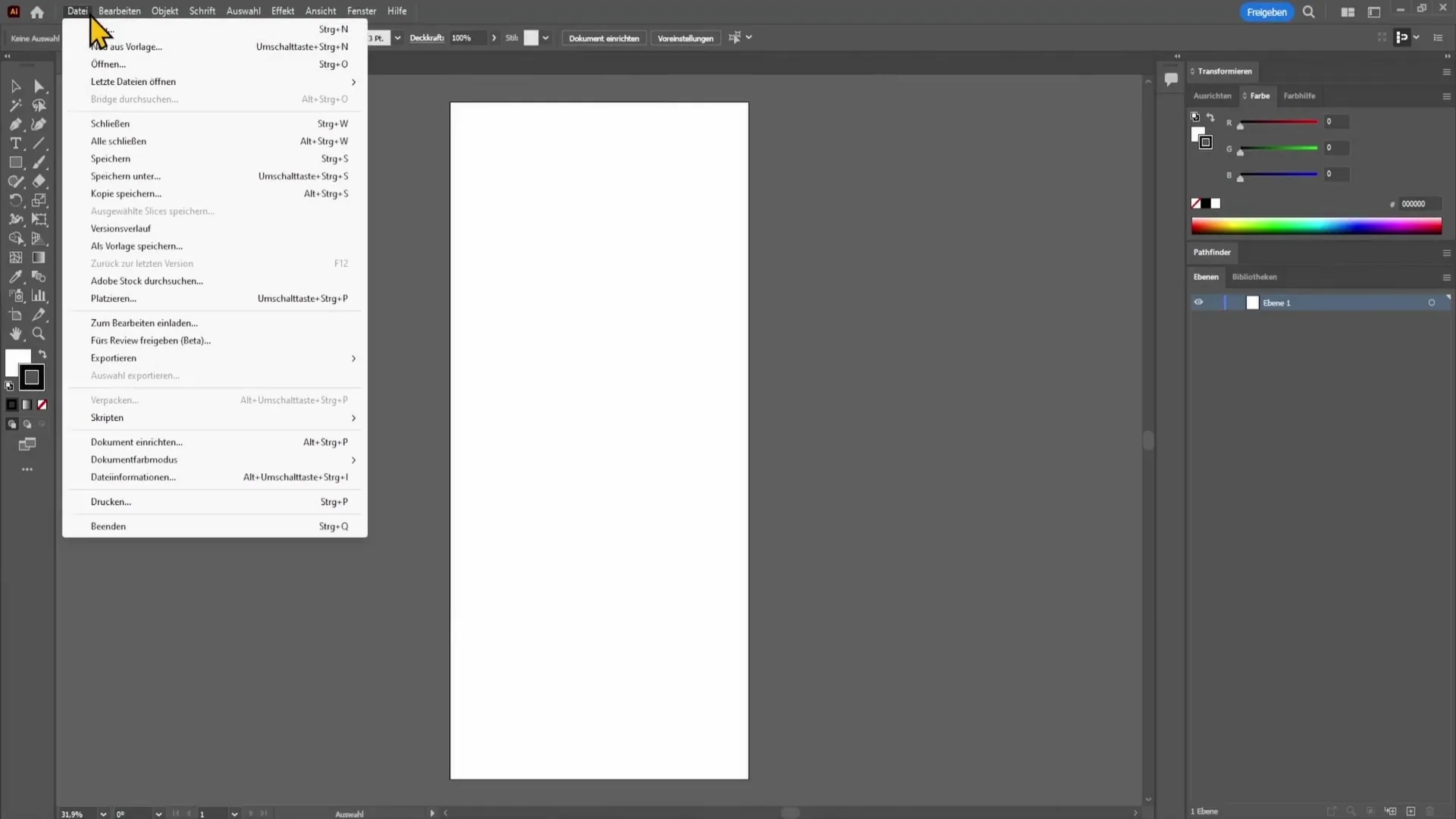
Ko klikneš na "Datoteka", poišči možnost "Shrani kot". Mnogi uporabniki preskočijo ta korak in poskušajo direktno shraniti preko "Izvozi". V tem primeru je pomembno, da izbereš pravilno možnost, saj je tukaj skrita možnost PDF.
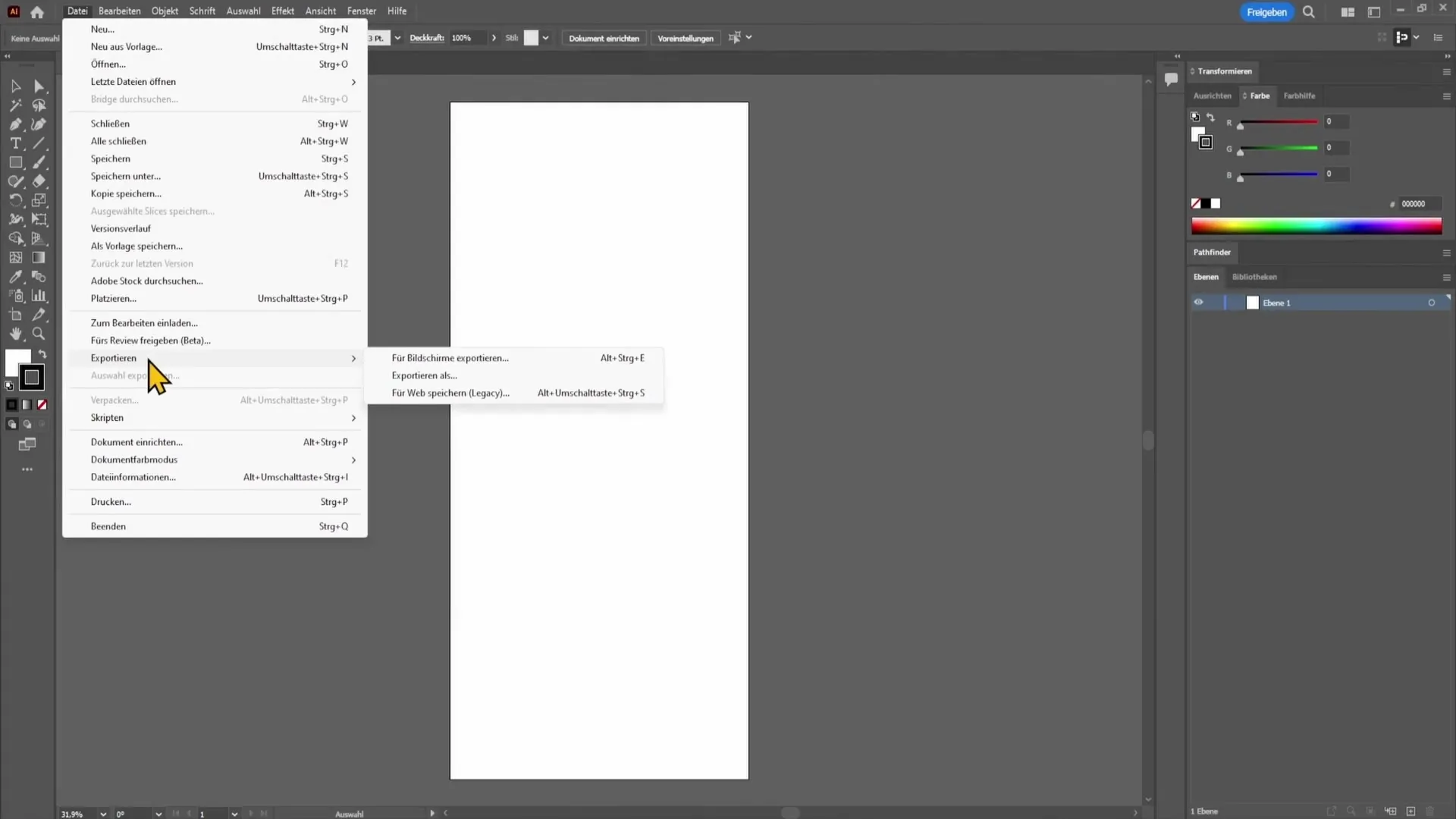
Ko izbereš "Shrani kot", se bo odprlo pogovorno okno, kjer lahko določiš lokacijo shranjevanja na tvojem računalniku. Tu lahko izbereš mapo, v katero želiš shraniti PDF datoteko.
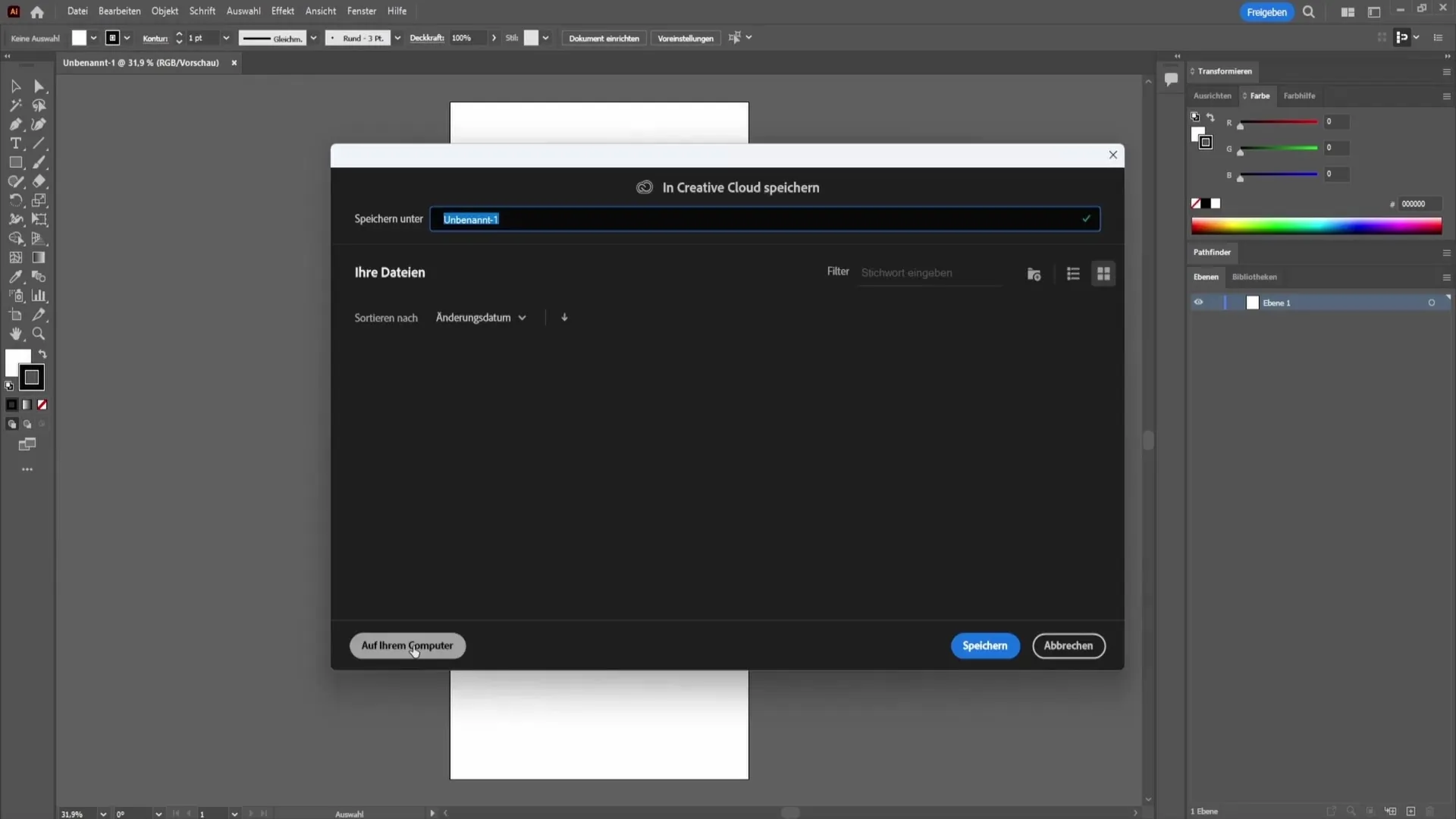
V tem pogovornem oknu imaš tudi možnost, da datoteki PDF daš ime. Izberi pomenljivo ime, da boš datoteko kasneje lažje našel.
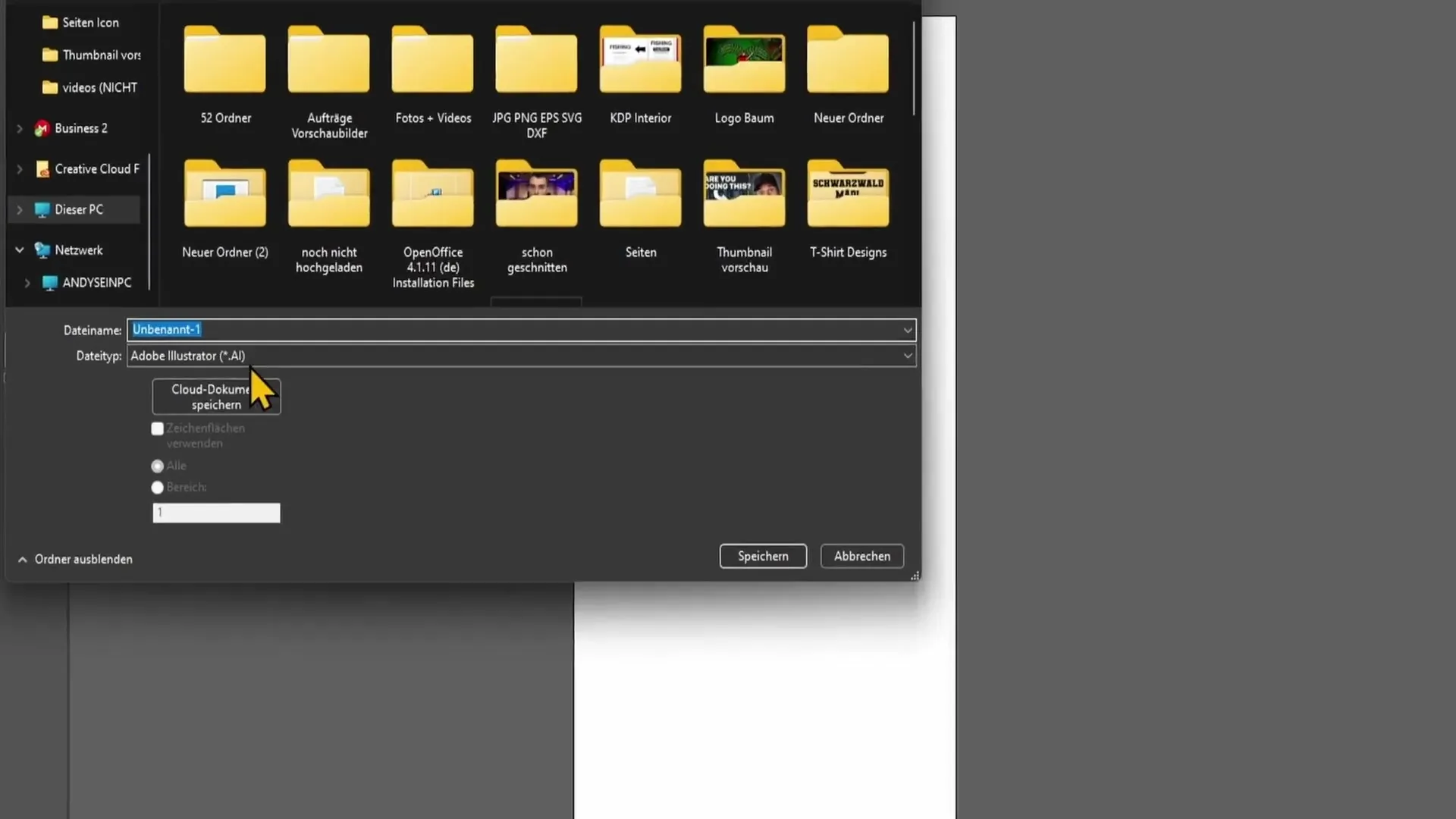
Preden nadaljuješ, poskrbi, da izbereš "PDF" v spustnem meniju za tip datoteke. To je pomembno, da bo datoteka shranjena v pravilnem formatu.
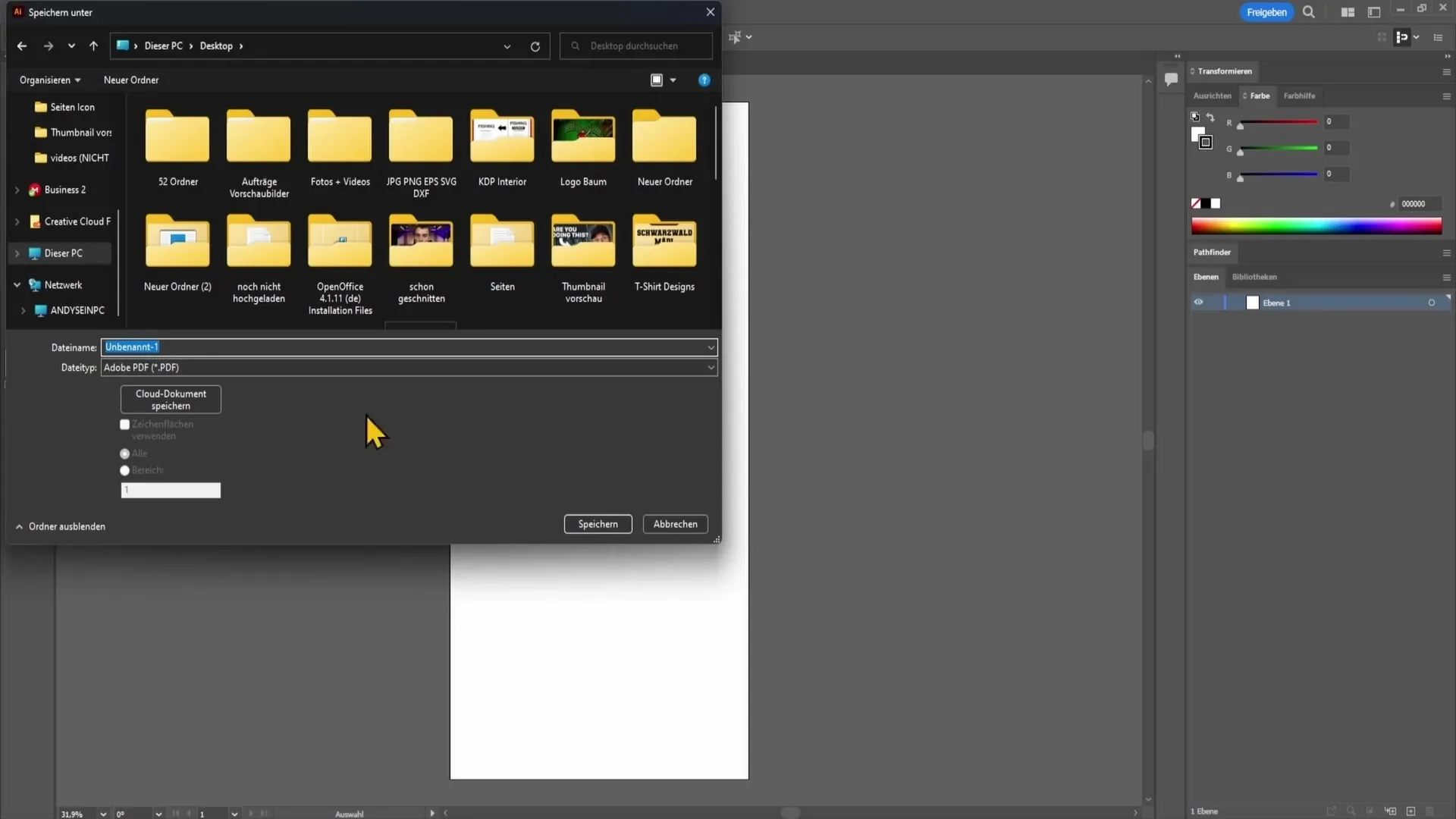
Zdaj, ko si vse nastavil, klikni "Shrani". S tem se bo odprlo novo okno z vsemi razpoložljivimi nastavitvami PDF. Tu lahko pregledaš različne možnosti. Na začetku lahko izbereš privzeto nastavitev, saj je primerna za večino aplikacij.
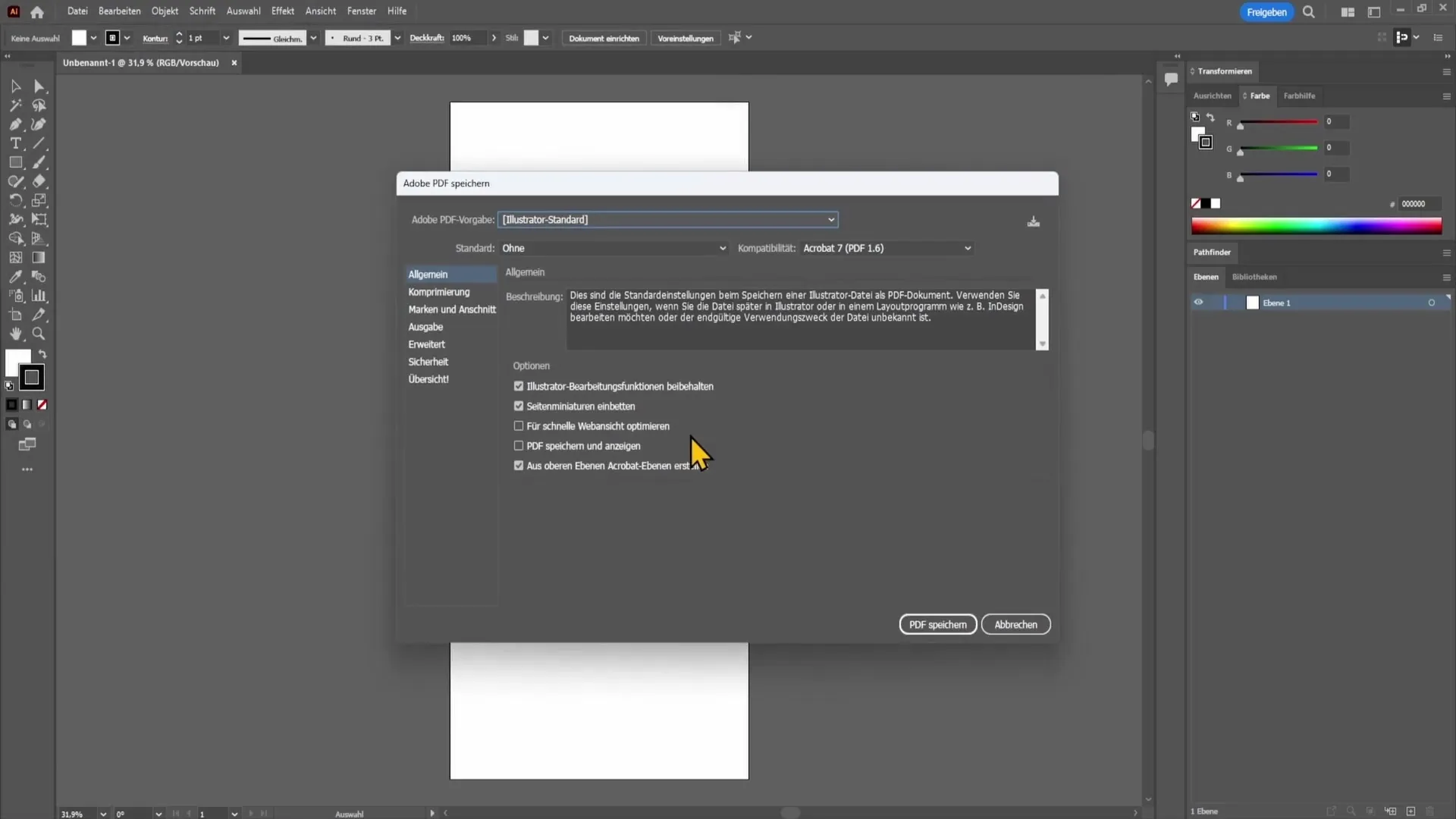
Če želiš narediti še kakšne prilagoditve, lahko na primer preveriš nastavitve stiskanja. Tu so možnosti za zmanjšanje velikosti datoteke, če želiš imeti PDF nekoliko manjšo. To je še posebej koristno, če želiš datoteko poslati po e-pošti ali prihraniti prostor.
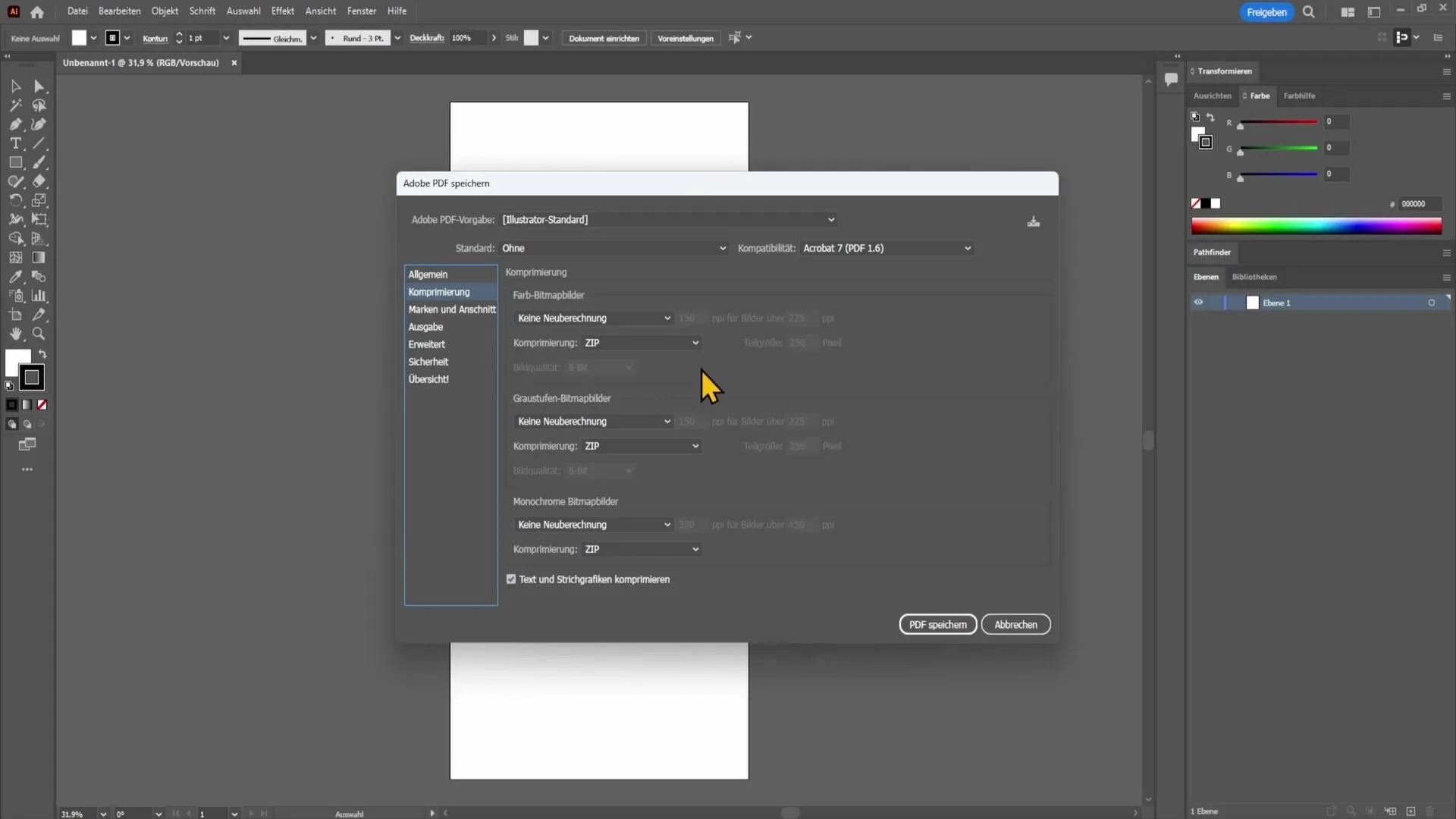
Ko si zadovoljen s nastavitvami, klikni na gumb "Shrani PDF". Tako bo datoteka dokončno shranjena v formatu PDF in ti bo na voljo.
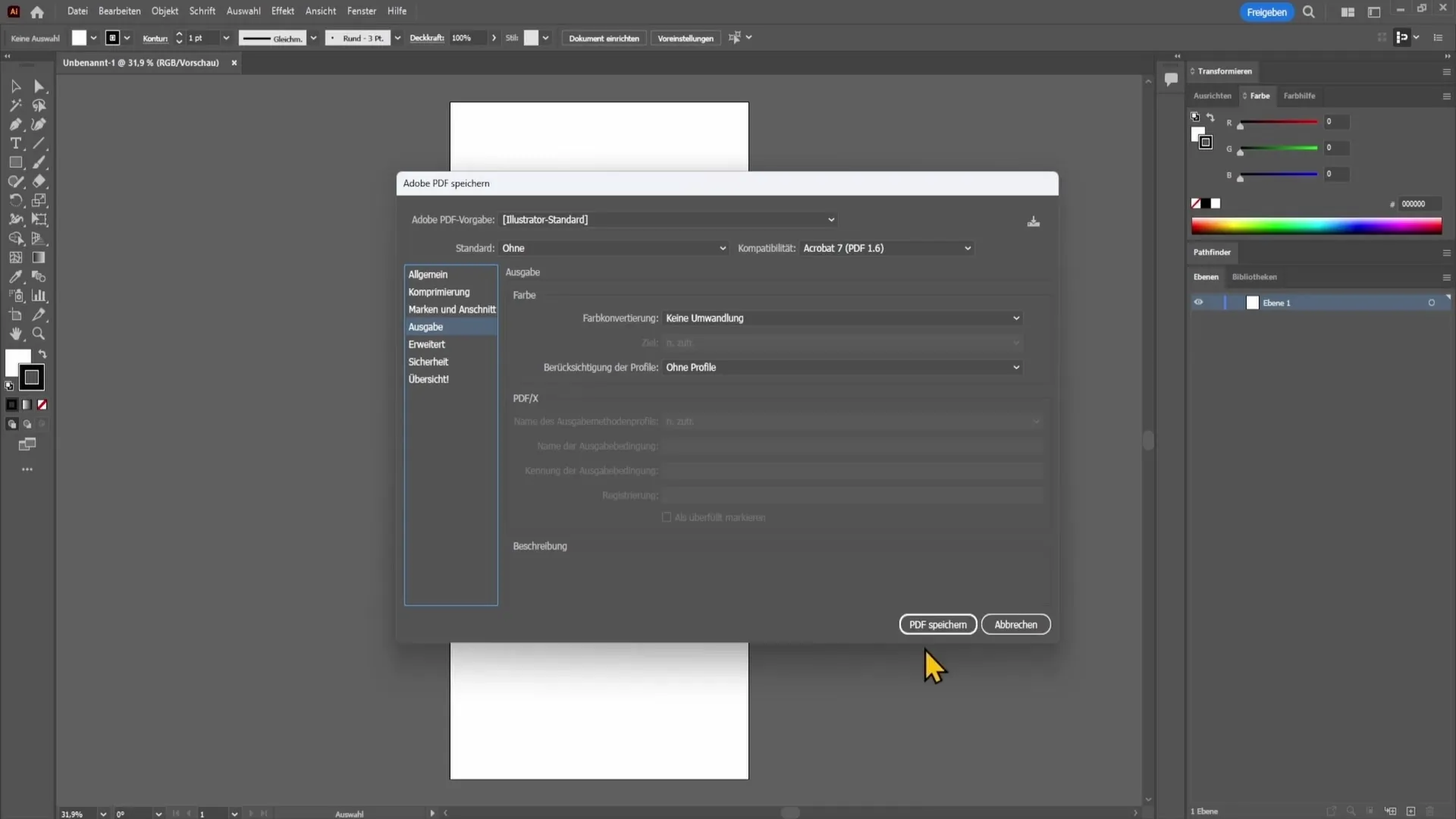
Povzetek
V teh navodilih si se naučil, kako v programu Adobe Illustrator izvoziti datoteko PDF. Postopek vključuje odpiranje pogovornega okna preko "Datoteka" in "Shrani kot", določanje imena in vrste datoteke, ter pregled in prilagajanje nastavitev PDF. S temi koraki imaš možnost hitro in enostavno shraniti svoja oblikovanja kot PDF datoteko.
Pogosto zastavljena vprašanja
Kako shranim datoteko kot PDF v Illustratorju?Pojdi na "Datoteka", izberi "Shrani kot" in izberi "PDF" kot tip datoteke.
Kje najdem možnost izvoza PDF v Illustratorju?Možnost izvoza PDF najdeš pod "Shrani kot" v meniju "Datoteka".
Ali lahko prilagodim nastavitve PDF?Da, lahko prilagodiš različne nastavitve, na primer stisnjenje datoteke, preden PDF shraniš.


